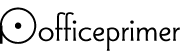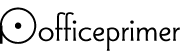3.WindowsAdminCenterによる管理
まずこれからのAzureに移行しやすいようにこの本ではWindowsAdminCenterを使ってみようと思います。
従来通りサーバーマネージャーなどで構築する事も可能ですがWebブラウザで操作出来またリモートデスクトップもあるのでインストールした方が良いと思います。
WindowsAdminCenterはサーバー上からのダウンロードはセキュリティ上大変なのでクライアント機で入手してコピーする事をお勧めします。
https://docs.microsoft.com/ja-jp/windows-server/manage/windows-admin-center/understand/windows-admin-center
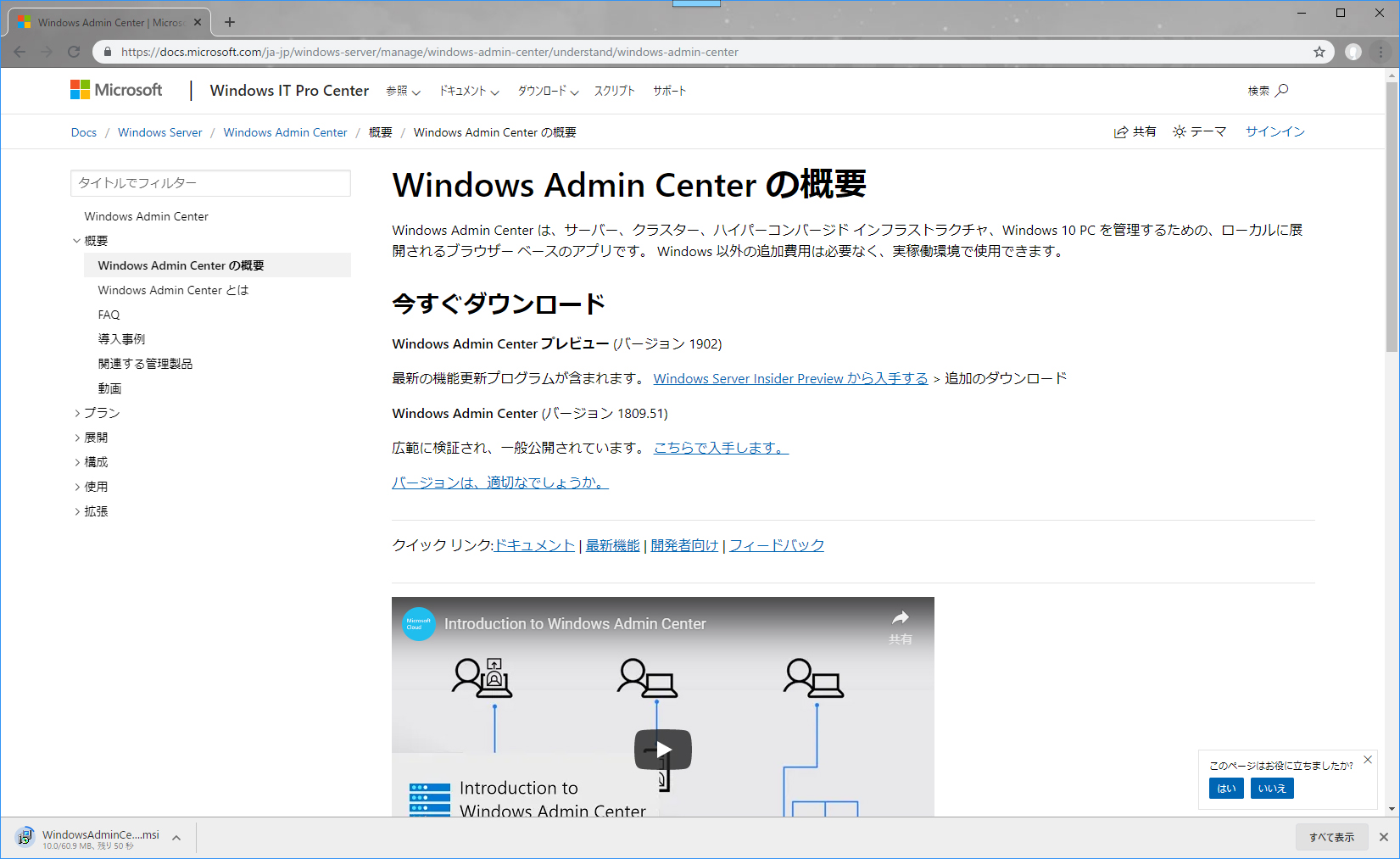
ダウンロードした実行ファイルをサーバにコピーして実行します。
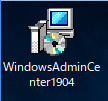
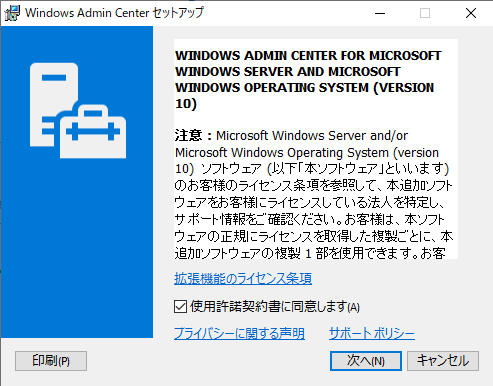
使用許諾契約書に同意します。にチェックを入れて次へを押します。
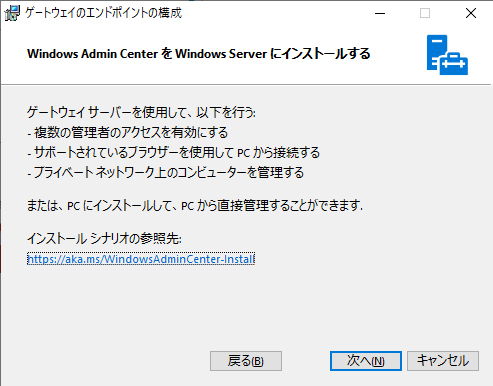
次へを押下します。
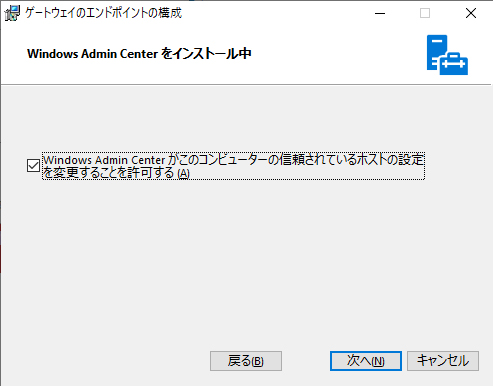
チェックが入ってることを確認して次へを押下します。
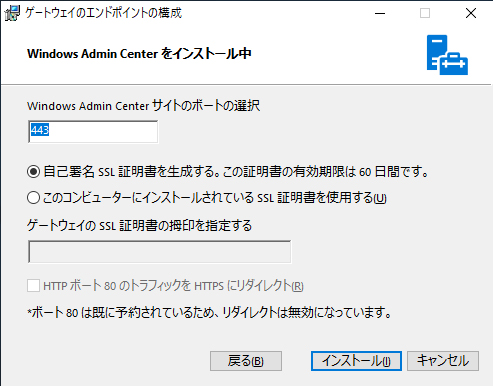
とりあえず自己署名SSL証明書を生成する。で進みます。
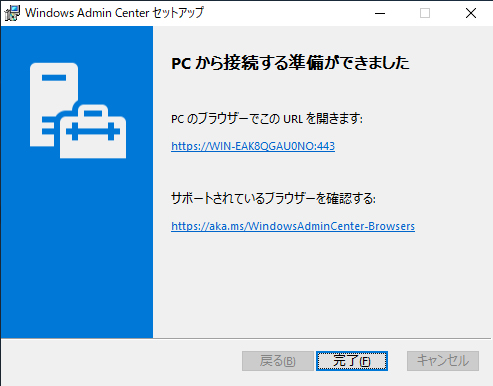
しばらく経つとインストールが完了します。
これでクライアント機からのブラウザベースの操作が可能になります。
一応マシン名の変更がまだでしたのでサーバー機に戻ってマシン名の変更をします。
ここではtestserverに変更します。
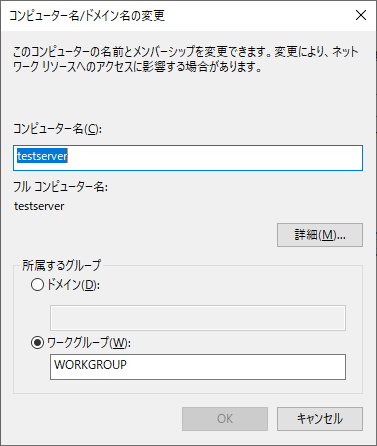
ここで再起動が促されますので再起動します。
サーバーが再起動したらクライアント機のWebブラウザでhttps://testserver:443にアクセスします。
この時SSLエラーで警告が出る場合がありますがローカルホストであれば取り敢えずアクセス許可してログインの表示が出るようにします。
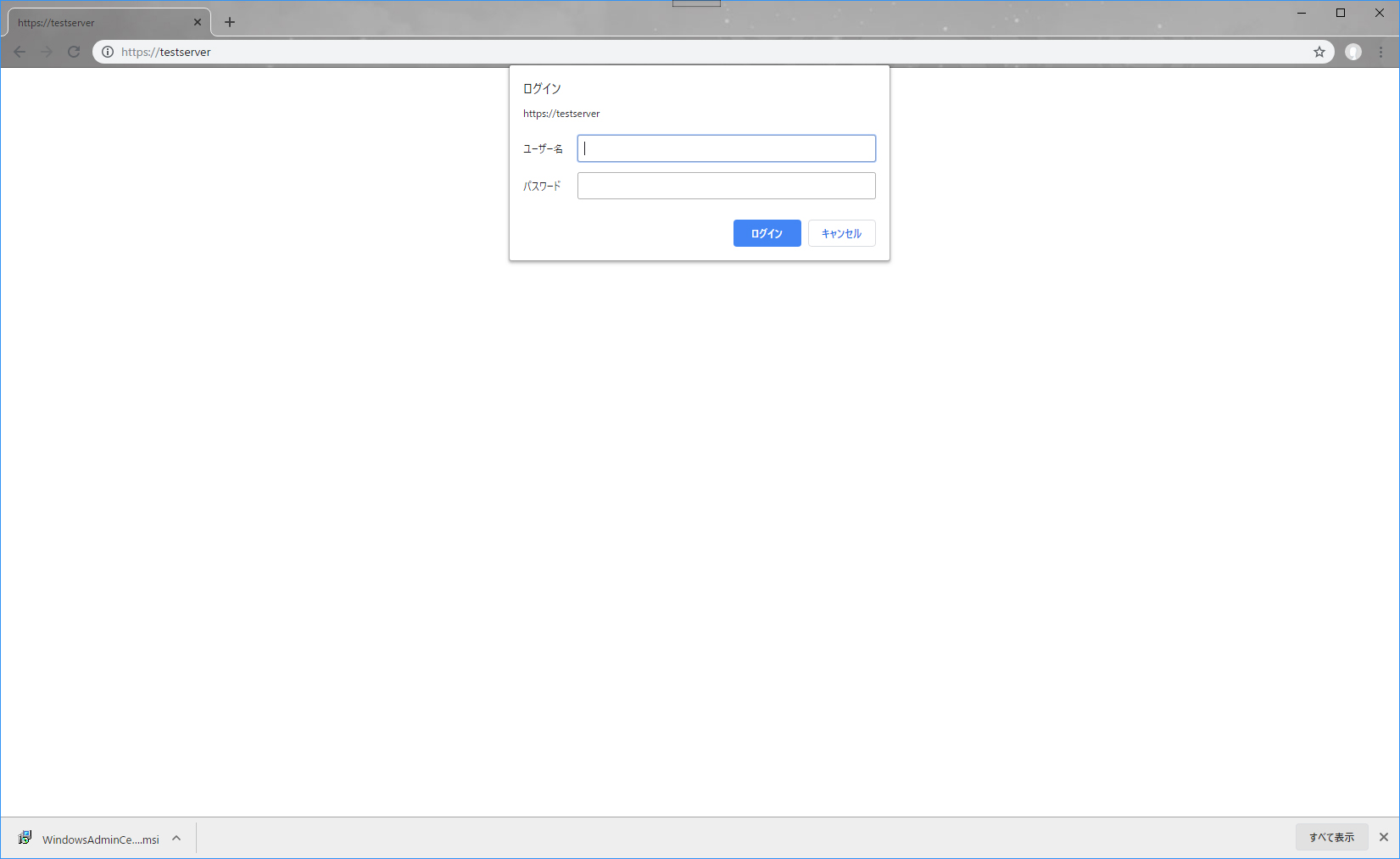
ユーザー名administrator、設定したパスワードでアクセスします。
コンピューター一覧が出ますのでtestserverをクリックして一応この接続では別のアカウントを使用する。でユーザ名にtestserver\administrator(区切りは¥キー)、設定したパスワードでログインします。
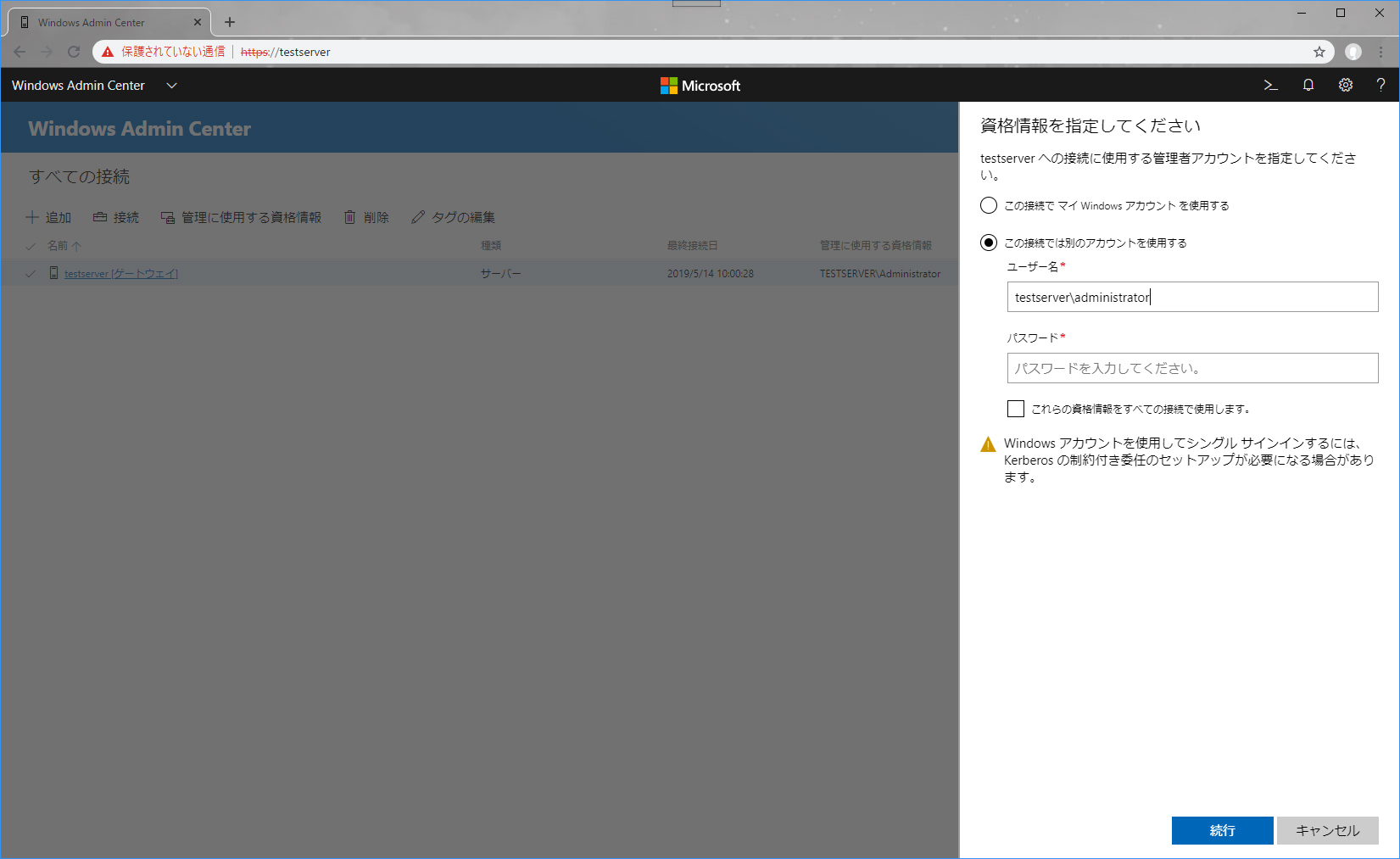
以下接続できれば成功です。
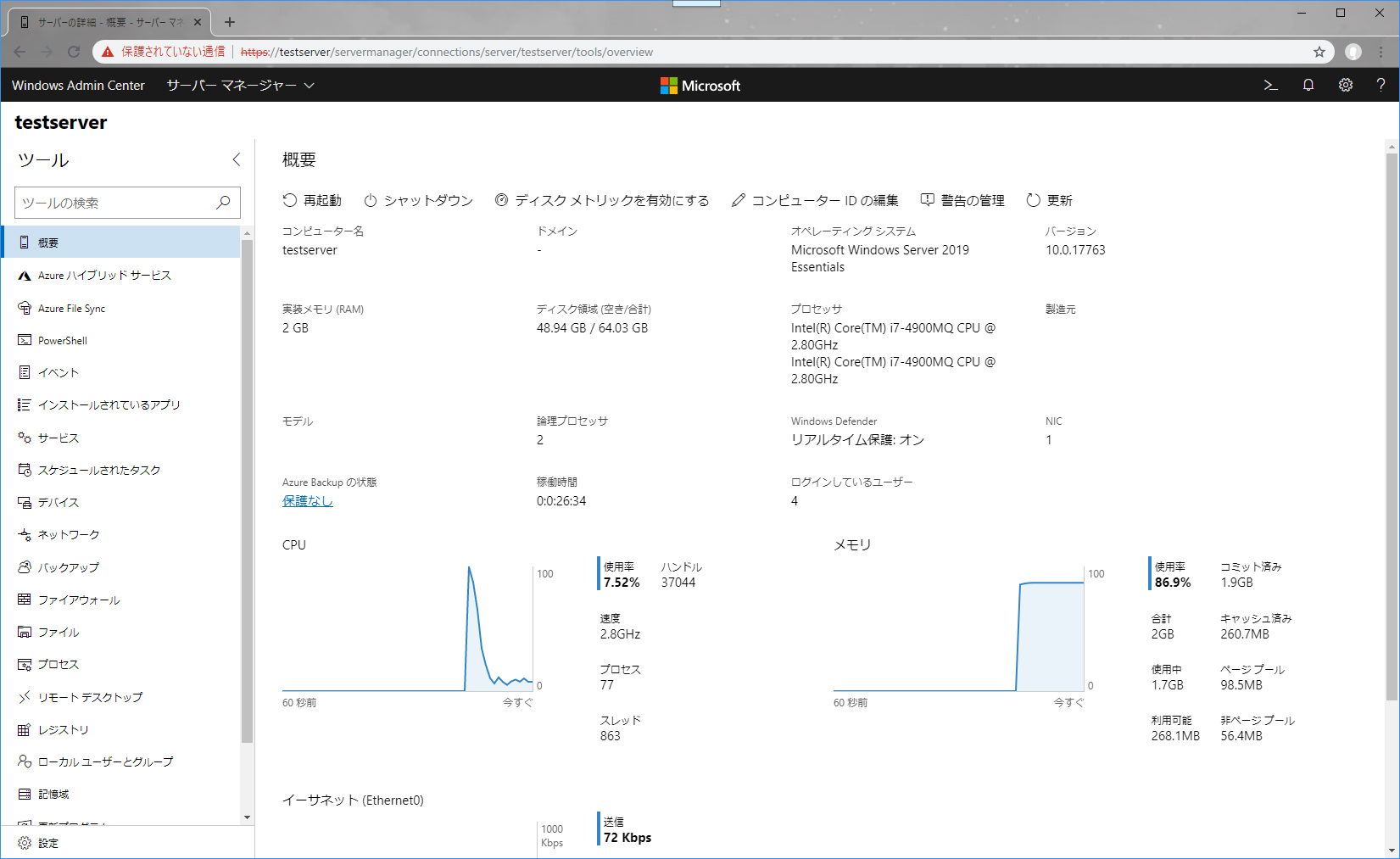
次にドメインなどの設定に入っていきます。
Copyright 2011-2025 office primer All Right Reserved.
|